Si sou un professional de les TI, és molt probable que estigueu familiaritzat amb Adobe Creative Cloud. I si esteu familiaritzat amb Adobe Creative Cloud, sabeu que pot ser una mica dolorós mantenir-ho tot actualitzat i funcionar sense problemes.
collage de powerpoint
Afortunadament, hi ha una eina que pot ajudar amb això: l'eina Adobe Creative Cloud Cleaner. En aquest article, us mostrarem com utilitzar l'eina de neteja d'Adobe Creative Cloud per ajudar-vos a mantenir la vostra instal·lació d'Adobe Creative Cloud funcionant sense problemes.
L'eina Adobe Creative Cloud Cleaner és una aplicació d'escriptori que us pot ajudar a eliminar fitxers antics i no utilitzats de la vostra instal·lació d'Adobe Creative Cloud. També us pot ajudar a reparar fitxers danyats i restablir les vostres preferències.
Per utilitzar l'eina de neteja d'Adobe Creative Cloud, simplement descarregueu-la des del lloc web d'Adobe i executeu-la al vostre ordinador. Un cop obert, veureu una llista d'opcions que podeu seleccionar. Per a la majoria dels usuaris, les opcions predeterminades seran suficients.
Un cop hàgiu fet les vostres seleccions, feu clic al botó Neteja i l'eina farà la seva feina. Depenent de quants fitxers tinguis i del mal fet que estiguin, el procés pot trigar d'uns minuts a unes poques hores. Un cop fet, hauríeu de veure una llista dels fitxers que s'han eliminat o reparat.
I això és tot el que hi ha per utilitzar l'eina Adobe Creative Cloud Cleaner! Si feu servir aquesta eina de manera regular, podeu ajudar a mantenir la vostra instal·lació d'Adobe Creative Cloud funcionant sense problemes i evitar problemes en el futur.
Eina de neteja d'Adobe Creative Cloud dissenyat per a usuaris avançats d'ordinador. L'eina pot resoldre molts problemes comuns. Pot desinstal·lar el programari antic d'Adobe, netejar fitxers d'instal·lació danyats i arreglar fitxers amfitrió per establir una connexió amb el servidor d'Adobe.

Com utilitzar Adobe Creative Cloud Cleaner Tool
L'eina Adobe Creative Cloud Cleaner està dissenyada per a usuaris amb coneixements informàtics més avançats. S'utilitza per netejar instal·lacions danyades. Soluciona fitxers problemàtics i problemes a les claus del registre. L'eina eliminarà les entrades d'instal·lació per a les aplicacions d'Adobe Creative Cloud o Adobe Creative Suite que puguin estar malmeses o causar problemes en una instal·lació nova.
Llista de comprovació abans d'utilitzar Adobe Creative Cloud Cleaner Tool
Per evitar una possible pèrdua de dades, heu de fer algunes coses abans d'executar l'eina Adobe Creative Cloud Cleaner. Assegureu-vos de fer les còpies de seguretat necessàries dels fitxers, carpetes i paràmetres importants.
- Executeu l'eina de recollida de registres − L'execució de l'eina de recollida de registres farà una còpia de seguretat dels fitxers de registre. Fer una còpia de seguretat dels fitxers de registre facilitarà l'ajuda d'Adobe Customer Support si es produeix un error mentre utilitzeu l'eina Adobe Creative Cloud Cleaner.
- Comprova l'estat de sincronització - Comproveu l'estat de sincronització de fitxers a l'aplicació d'escriptori Creative Cloud. Abans d'executar l'eina Adobe Creative Cloud Cleaner, assegureu-vos que tots els fitxers estiguin sincronitzats. Els fitxers no sincronitzats amb Creative Cloud es perdran.
- Tanca Servei d'escriptori d'Adobe i Sincronització bàsica al gestor de tasques
- Hi ha dos conjunts de fitxers dels quals hauríeu de conservar còpies:
- C:Usuaris<имя пользователя>AppDataLocalAdobeAdobeSyncCoreSync
- C:Usuaris<имя пользователя>AppDataLocalAdobeAdobeSyncCoreSync
- Tanqueu qualsevol aplicació d'Adobe oberta
- Localitzeu i tanqueu les aplicacions i els processos d'Adobe que es puguin executar en segon pla. Per fer-ho, feu clic Ctrl+Alt+Del i vés a Cap de tasques , seleccioneu una aplicació i feu clic a Finalitza el procés. Processos que es poden executar en segon pla:
- núvol creatiu
- CCXProcés
- CCLibrary
- Assistent de CoreSync
- Broker Adobe IPC
- arma
- Servei AGS
- Deseu una còpia de tot el contingut emmagatzemat a les carpetes de productes d'Adobe. Això inclourà connectors i configuracions de tercers. Conserveu còpies on feu una còpia de seguretat dels productes.
- Si teniu una versió anterior d'aplicacions d'Adobe i teniu previst desinstal·lar-la i tornar-la a instal·lar, assegureu-vos de tenir els mitjans per reinstal·lar-la. Adobe només té la versió més recent de les aplicacions de Creative Cloud per baixar-la, i les versions anteriors ja no estan disponibles per baixar. Assegureu-vos que teniu una còpia de l'aplicació antiga al disc o en un altre suport perquè pugueu tornar a instal·lar-la després de desinstal·lar-la.
- Reviseu la llista i assegureu-vos que s'han pres totes les còpies de seguretat i precaucions recomanades abans d'executar l'eina Adobe Creative Cloud Cleaner.
Quan utilitzar l'eina Adobe Creative Cloud Cleaner
Utilitzeu l'eina Creative Cloud Cleaner després de fer passos (com ara fer una còpia de seguretat de les carpetes rellevants) si trobeu aquests problemes.
- Ja heu provat d'arreglar o desinstal·lar l'aplicació d'escriptori Creative Cloud, però encara no podeu actualitzar o instal·lar l'aplicació Creative Cloud.
- Voleu desinstal·lar completament el programari antic d'Adobe.
- L'aplicació Creative Cloud no s'iniciarà encara que ja hagis provat de desinstal·lar i tornar a instal·lar l'aplicació.
- No podeu iniciar la sessió a les aplicacions d'Adobe fins i tot després de diversos intents, fins i tot després d'aplicar solucions habituals.
- No us podeu connectar als servidors d'Adobe i teniu accés limitat a les aplicacions i els serveis d'Adobe fins i tot després de provar les solucions habituals.
Ús de l'eina Adobe Creative Cloud Cleaner
- Per començar a utilitzar l'eina Adobe Creative Cloud Cleaner, cal que la descarregueu. El podeu trobar al lloc web d'Adobe o descarregar-lo aquí .
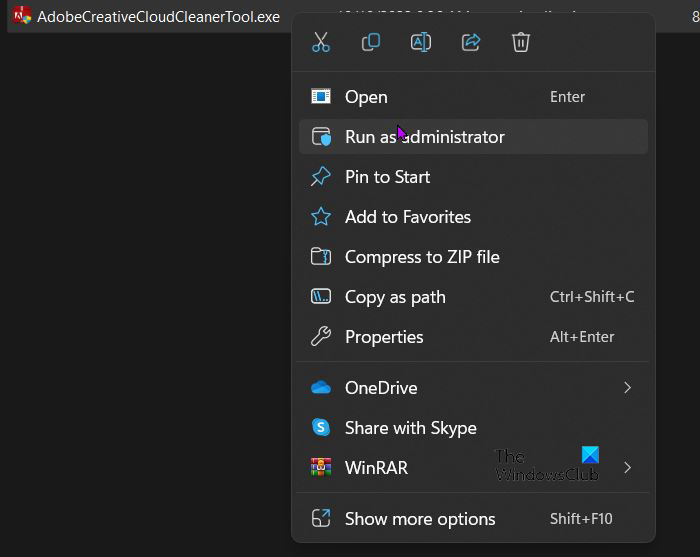
- Un cop hàgiu descarregat el fitxer de l'eina Adobe Creative Cloud Cleaner, navegueu a la carpeta on es descarregueu, feu clic amb el botó dret. fitxer executable i seleccioneu Executa com administrador . També podeu fer doble clic a sobre AdobeCreativeCloudCleanerTool.exe si Executar com a administrador no està disponible.
- Seguiu les instruccions de la pantalla en l'ordre següent:
- Trieu el vostre idioma: Tipus i per anglès o J per al japonès, i després premeu Per entrar .
- Reviseu l'Acord de llicència d'usuari final d'Adobe: escriviu D acceptar o n rebutjar (si el rebutgeu, l'script s'aturarà). Premeu Per entrar .
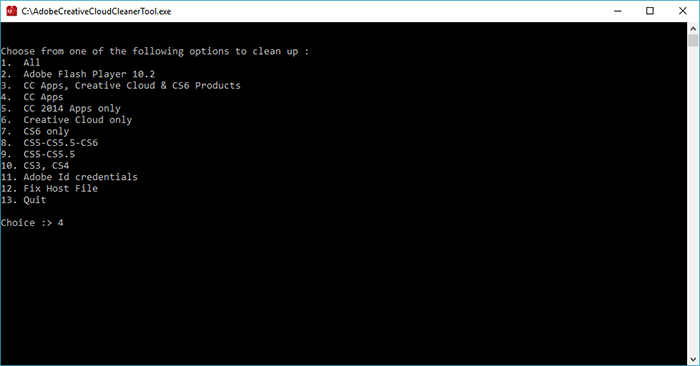
- Introduïu el número corresponent a l'opció que voleu seleccionar i, a continuació, premeu Per entrar . Per exemple, introduïu 4 (Aplicacions CC) si voleu desinstal·lar una aplicació de Creative Cloud.
- Posteriorment, per eliminar una aplicació, seleccioneu l'aplicació que voleu eliminar introduint el número corresponent al nom de l'aplicació i, a continuació, premeu Per entrar .
Si teniu problemes per sincronitzar els fitxers, és possible que hàgiu de desinstal·lar-los CoreSync . Per fer-ho, introduïu 1 o 4 i premeu Per entrar . A continuació, introduïu el número corresponent CoreSync i premeu Per entrar . - Confirmeu que voleu eliminar l'entrada: introduïu D i després feu clic Per entrar .
- (Opcional) Si no us podeu connectar als servidors d'Adobe, repetiu aquests passos per arreglar el fitxer amfitrió. Després d'acceptar l'acord de llicència d'usuari final, introduïu 12 per seleccionar l'opció del fitxer amfitrió. Confirmeu que voleu arreglar el fitxer amfitrió: escriviu D i després feu clic Per entrar . L'eina Cleaner crea una còpia de seguretat del fitxer amfitrió (anomenat hosts_bkup) al mateix directori, al qual podeu tornar en cas de problema.
- Quan s'hagi completat el procés, apareixerà un missatge 'L'eina de neteja d'Adobe Creative Cloud s'ha completat correctament' Apareixerà. després premeu Per entrar i després reinicieu l'ordinador.
- Després d'iniciar correctament l'eina Creative Cloud Cleaner, podeu tornar a instal·lar les aplicacions Creative Cloud o Creative Suite.
Llegeix: Adobe Photoshop no s'obrirà a Windows
Què fa l'eina de neteja de Creative Cloud?
L'eina pot resoldre molts problemes comuns. Pot desinstal·lar el programari antic d'Adobe, netejar fitxers d'instal·lació danyats i arreglar fitxers amfitrió per establir una connexió amb el servidor d'Adobe. L'eina també pot eliminar o modificar les entrades del registre de permisos.
Com s'utilitza l'eina de neteja de Creative Cloud?
Seguiu aquests passos per utilitzar l'eina de neteja de Creative Cloud:
- Còpia de seguretat de fitxers als directoris de productes d'Adobe.
- Suprimeix Photoshop Elements o Premiere Elements.
- Inicieu l'eina Adobe CC Cleaner.
- Assegureu-vos que Adobe CC Cleaner Tool s'ha completat correctament.
- Instal·leu la vostra aplicació.
Com eliminar tots els rastres del programari d'Adobe?
- Obriu l'aplicació d'escriptori Creative Cloud.
- A la pàgina Totes les aplicacions, seleccioneu la icona Més accions al costat de l'aplicació que voleu desinstal·lar.
- Seleccioneu Suprimeix de la llista desplegable.
- Seleccioneu 'Cancel·la'.














